
L'éditeur php Yuzai vous présentera comment définir la protection par mot de passe pour les fichiers compressés ZIP. Dans notre travail quotidien, nous avons souvent besoin de compresser des fichiers pour faciliter leur transmission et leur stockage. En définissant un mot de passe pour le fichier ZIP, vous pouvez améliorer efficacement la sécurité du fichier et empêcher tout accès non autorisé. Ensuite, nous présenterons en détail comment configurer la protection par mot de passe pour les fichiers ZIP sur les systèmes Windows et Mac.
Méthode 1 : Définir le mot de passe d'ouverture une fois
Si nous avons uniquement besoin de chiffrer le package compressé ZIP actuel, nous pouvons définir le mot de passe de ce package compressé séparément.
Lorsque vous utilisez WinRAR pour compresser des fichiers, vous pouvez définir un mot de passe en même temps. Tout d'abord, sélectionnez le fichier à compresser, cliquez avec le bouton droit de la souris et sélectionnez [Ajouter au fichier compressé].
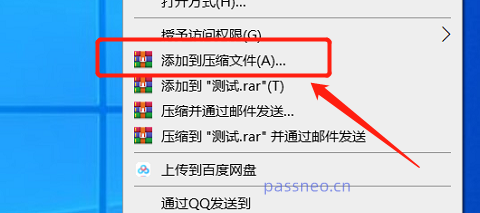 .
.
Une fois la boîte de dialogue affichée, cliquez sur [Définir le mot de passe], puis entrez le mot de passe que vous souhaitez définir dans le champ du mot de passe. Après avoir cliqué sur [OK], le mot de passe pour ouvrir le package compressé ZIP sera défini. Lorsque vous ouvrirez à nouveau le fichier dans le package compressé, vous serez invité à saisir un mot de passe.
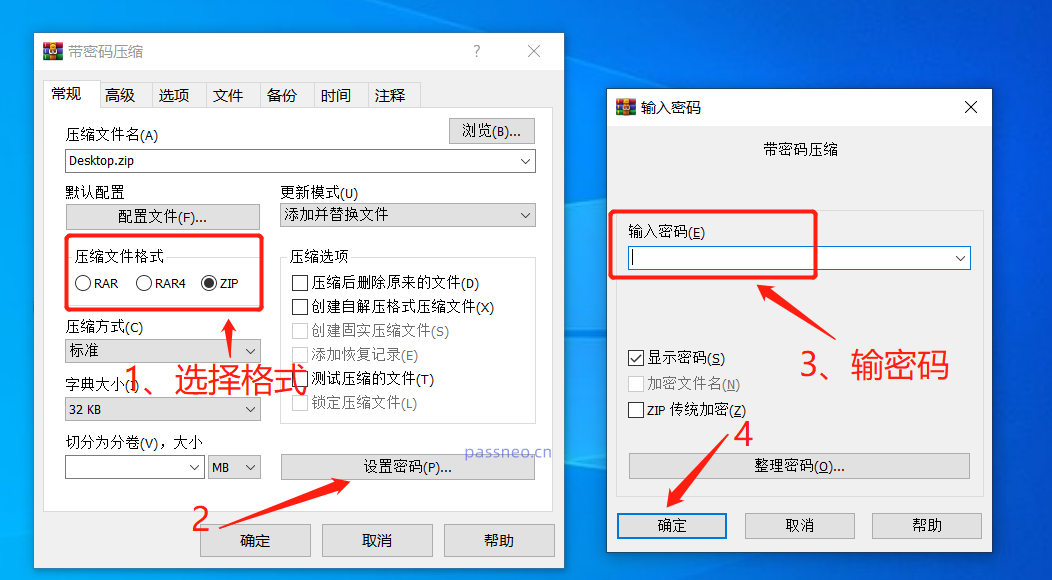
.
Méthode 2 : Définir un mot de passe universel permanent
Si vous avez souvent besoin de compresser des fichiers ZIP et d'utiliser un mot de passe commun, nous pouvons définir le cryptage automatique du fichier ZIP via WinRAR, afin que le mot de passe d'ouverture soit automatiquement ajouté à chaque fois que le fichier est compressé.
Tout d'abord, ouvrez le logiciel WinRAR et cliquez sur [Paramètres] dans la liste [Options].
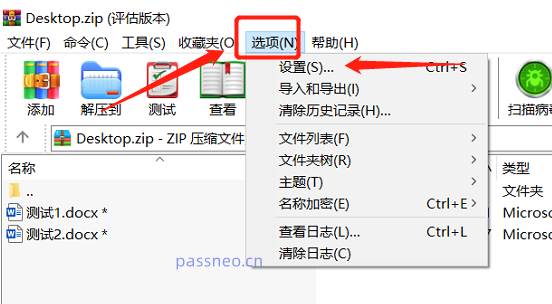 .
.
Une fois la boîte de dialogue affichée, sélectionnez [Compression]-[Créer une configuration par défaut].
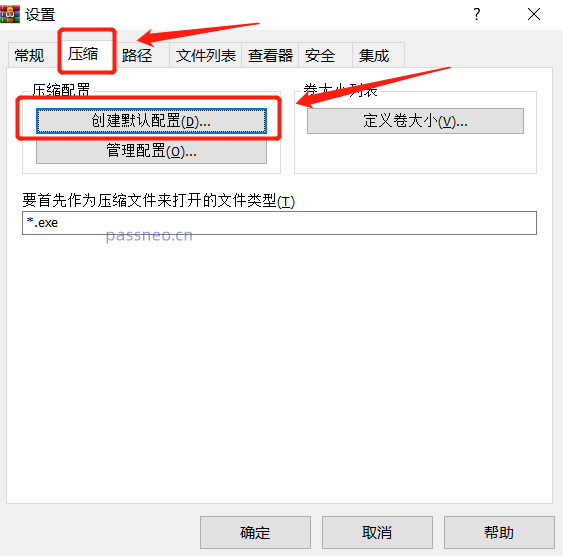 .
.
La même boîte de dialogue que lors de la définition d'un mot de passe unique apparaîtra. Sélectionnez également [Définir le mot de passe], puis entrez le secret que vous souhaitez définir dans le champ du mot de passe. Après avoir cliqué sur [OK] sur les pages suivantes, le cryptage automatique sera défini.
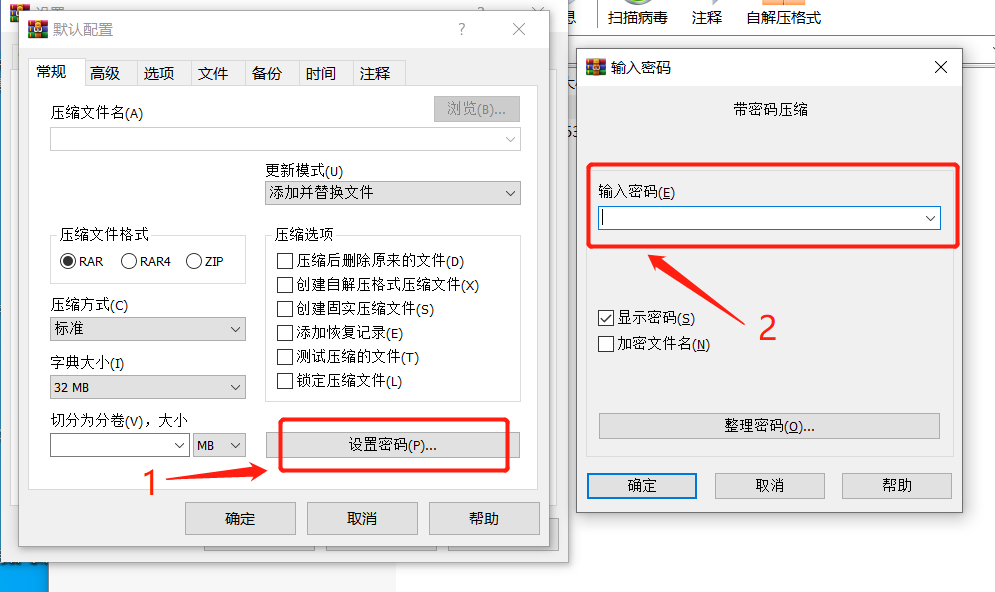
.
Si le package de compression ZIP ultérieur ne nécessite pas de définition automatique d'un mot de passe, il peut également être annulé.
Nous suivons toujours le processus de configuration du cryptage automatique, cliquez sur [Options] - [Paramètres] - [Créer une configuration par défaut] - [Définir le mot de passe] dans WinRAR Enfin, une boîte de dialogue pour saisir un mot de passe apparaîtra à ce moment-là. vous devez cliquer avec la zone de texte de la souris et appuyer sur la touche Entrée de votre clavier.
Une fois l'opération terminée, le cryptage automatique sera libéré. La prochaine fois que vous compresserez le fichier ZIP, vous ne définirez pas activement de mot de passe.
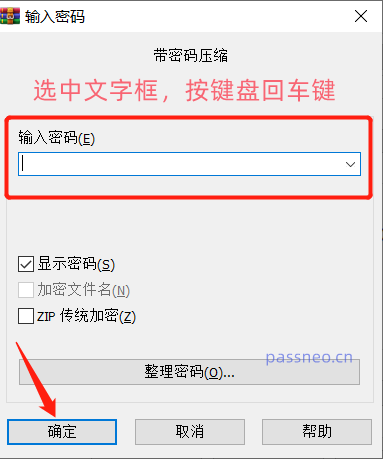
.
Cependant, le mot de passe du fichier ZIP qui a été compressé auparavant existe toujours et le mot de passe de cette partie du fichier ne peut pas être supprimé directement.
Si nous voulons supprimer le mot de passe d'origine du fichier ZIP, nous ne pouvons le résoudre que via la méthode "décompresser vers". Après avoir ouvert le fichier ZIP, cliquez sur [Extraire vers] et sélectionnez le chemin pour l'enregistrer après décompression.
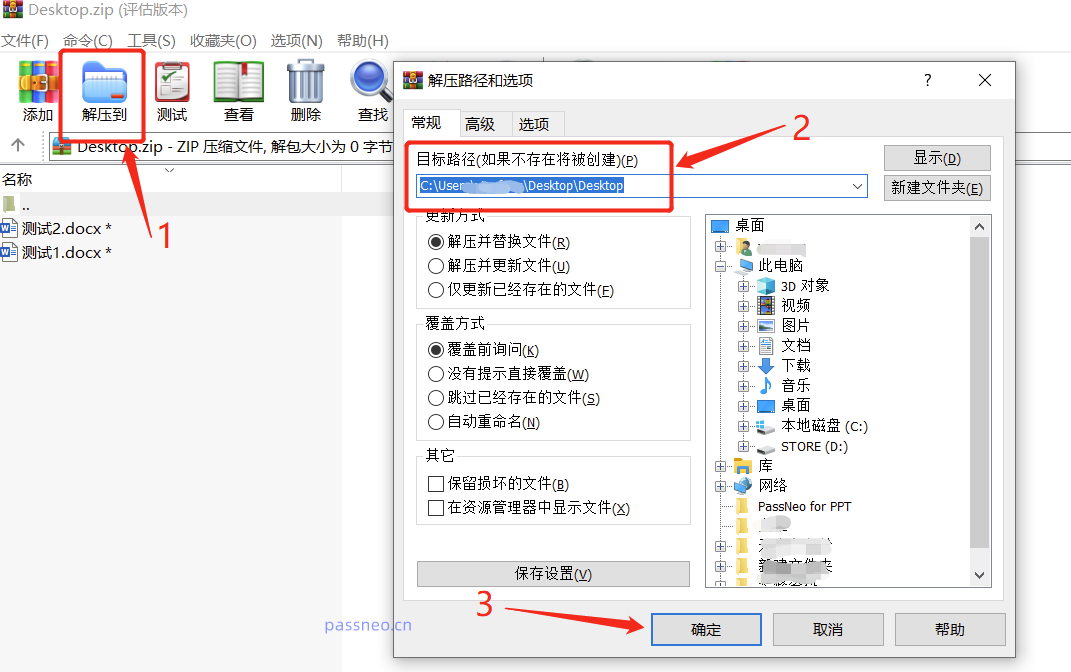 .
.
Entrez ensuite le mot de passe dans la boîte de dialogue, décompressez le fichier puis recompressez-le dans un package compressé sans mot de passe.
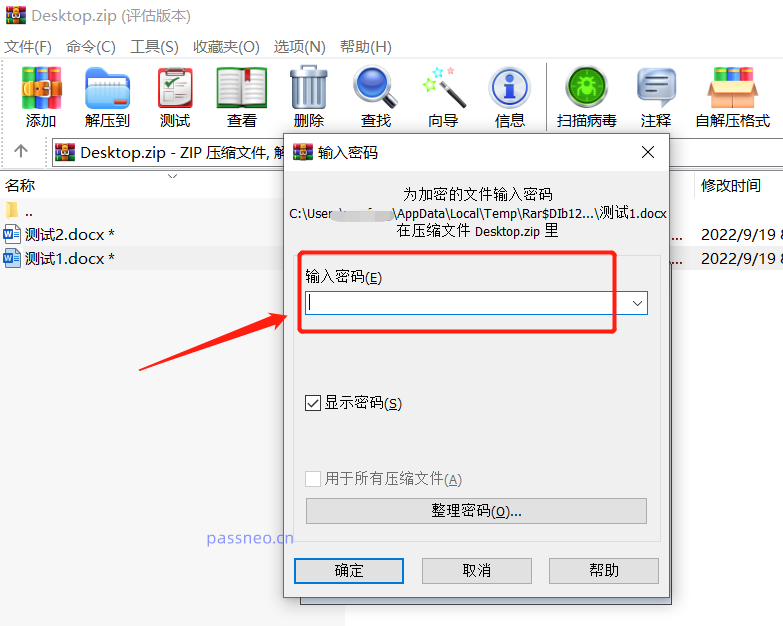
.
Si vous ne vous souvenez pas du mot de passe du fichier ZIP d'origine, vous ne pouvez pas utiliser « Extraire vers » pour le décompresser. Nous devons d'abord utiliser d'autres outils pour récupérer le mot de passe, tels que l'outil de récupération de mot de passe Pepsi Niu ZIP.
L'outil propose 4 méthodes pour récupérer le mot de passe d'un fichier ZIP, qui peuvent vous aider à récupérer le mot de passe.
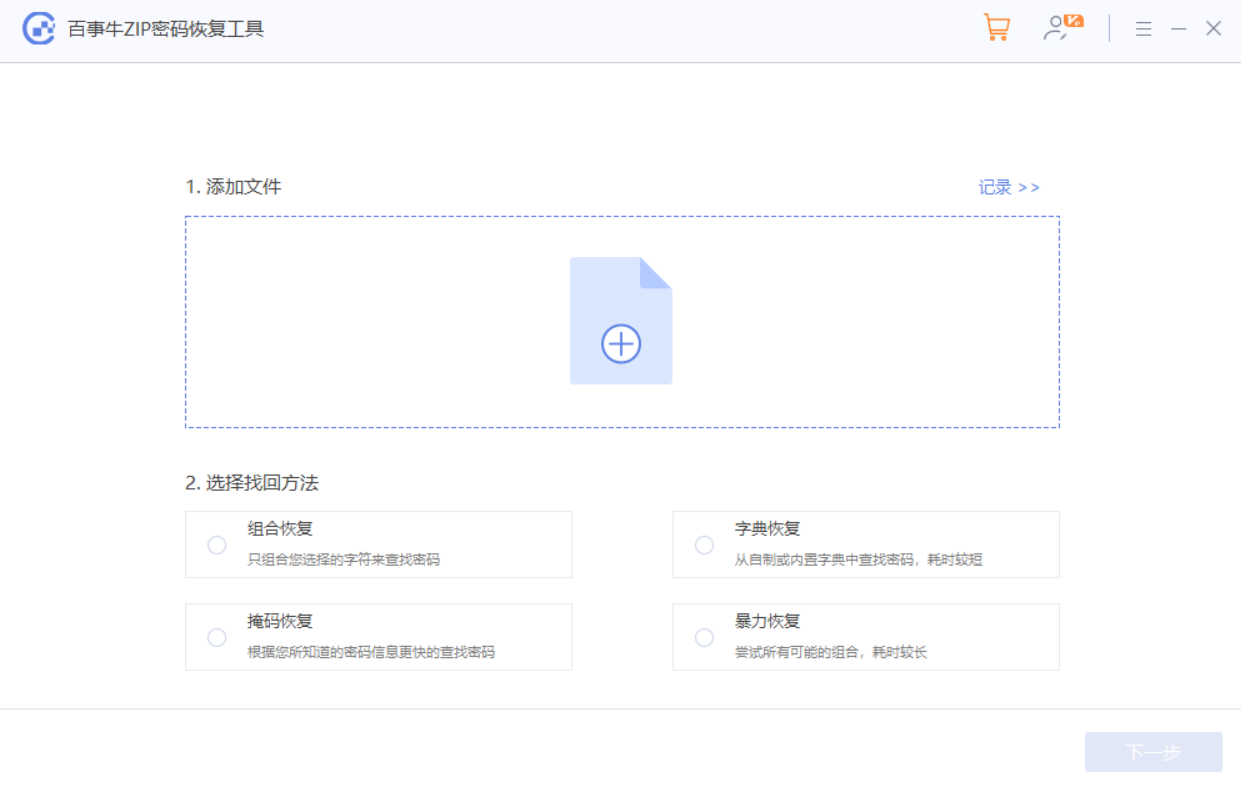
Ensuite, attendez que le mot de passe soit récupéré.
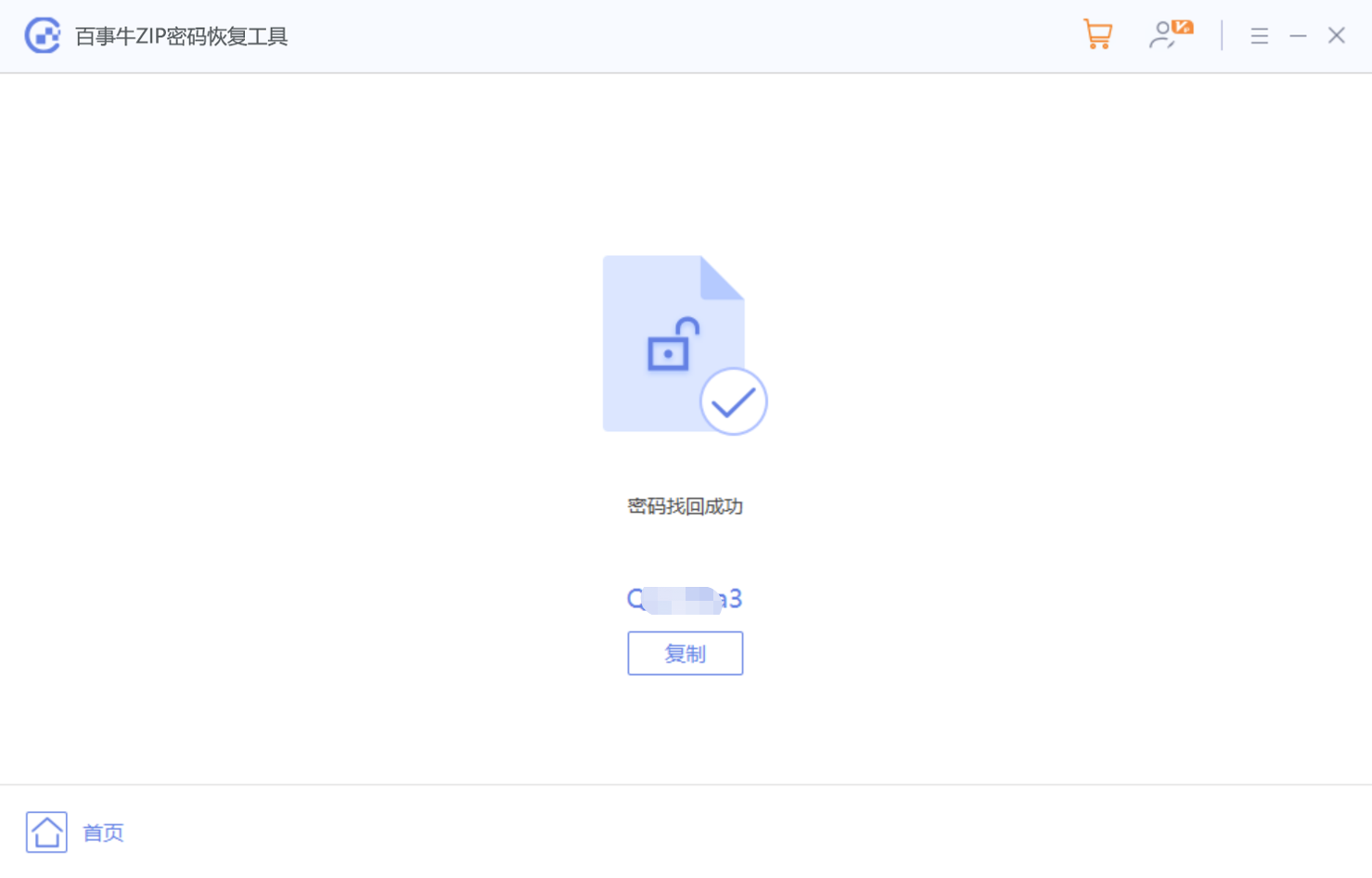
Ce qui précède est le contenu détaillé de. pour plus d'informations, suivez d'autres articles connexes sur le site Web de PHP en chinois!
 Quelle est la différence entre Dubbo et Zookeeper
Quelle est la différence entre Dubbo et Zookeeper Comment générer des nombres aléatoires en js
Comment générer des nombres aléatoires en js Méthode de réparation des doutes sur la base de données
Méthode de réparation des doutes sur la base de données Quel logiciel est ig
Quel logiciel est ig tutoriel de flexibilité
tutoriel de flexibilité Comment ouvrir un fichier rar
Comment ouvrir un fichier rar Comment changer 3dmax en chinois
Comment changer 3dmax en chinois Comment résoudre le problème car il ne peut pas démarrer
Comment résoudre le problème car il ne peut pas démarrer